Hey irene2424,
Das Modelljahr deines iMac entscheidet über mögliche Upgrades auf High Sierra, Mojave, Catalina oder Big Sur.
High Sierra
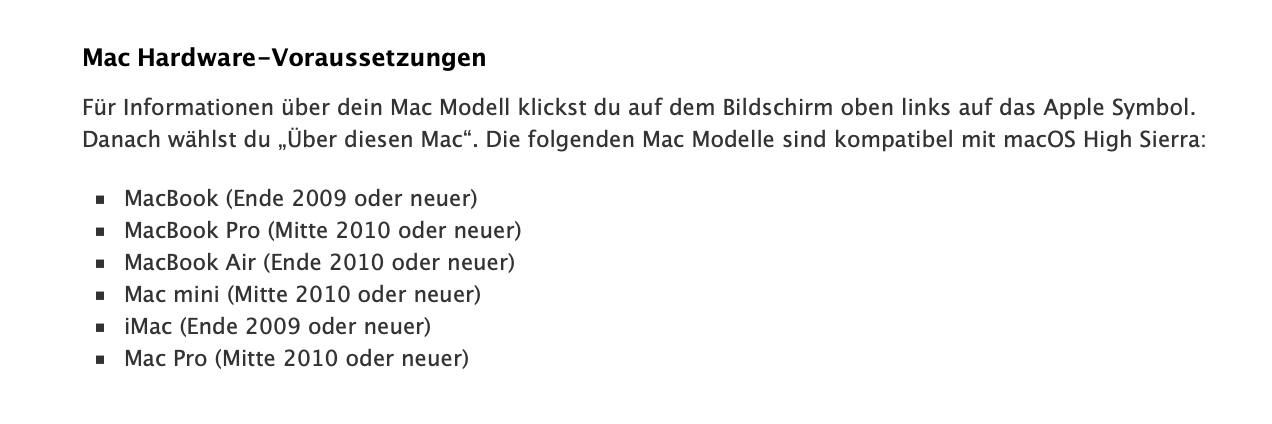
Mojave

Catalina

Big Sur
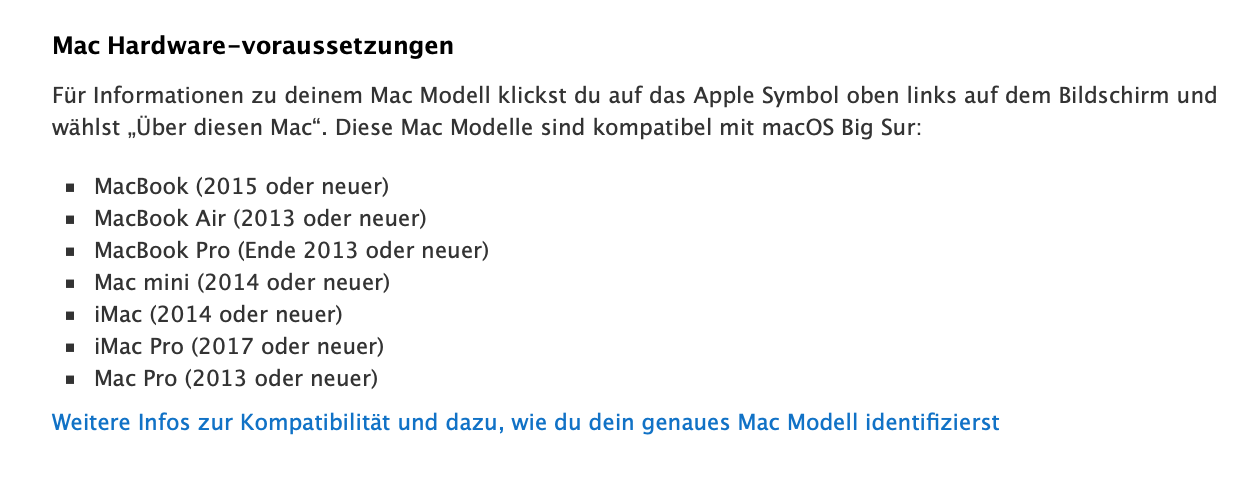
Vor jedem Upgrade/Update solltest du ein externes Backup ❗️deiner wichtigsten Daten anlegen,
und vor Installationsbeginn führe einen NVRAM reset aus: starte den iMac mit den gedrückten 4 Tasten "option cmd P R" und lasse die Tasten erst dann los, wenn nach dem ersten ein zweiter, lauter Startton erklingt ✅
Wenn also dein iMac in einer der o.e. Listen für ein mögliches MacOS-Upgrade aufgeführt ist, starte Safari ❗️und klicke einfach einen der mit rotem Pfeil markierten Links auf der nachfolgenden Seite des Apple Support an
https://support.apple.com/de-de/HT211683
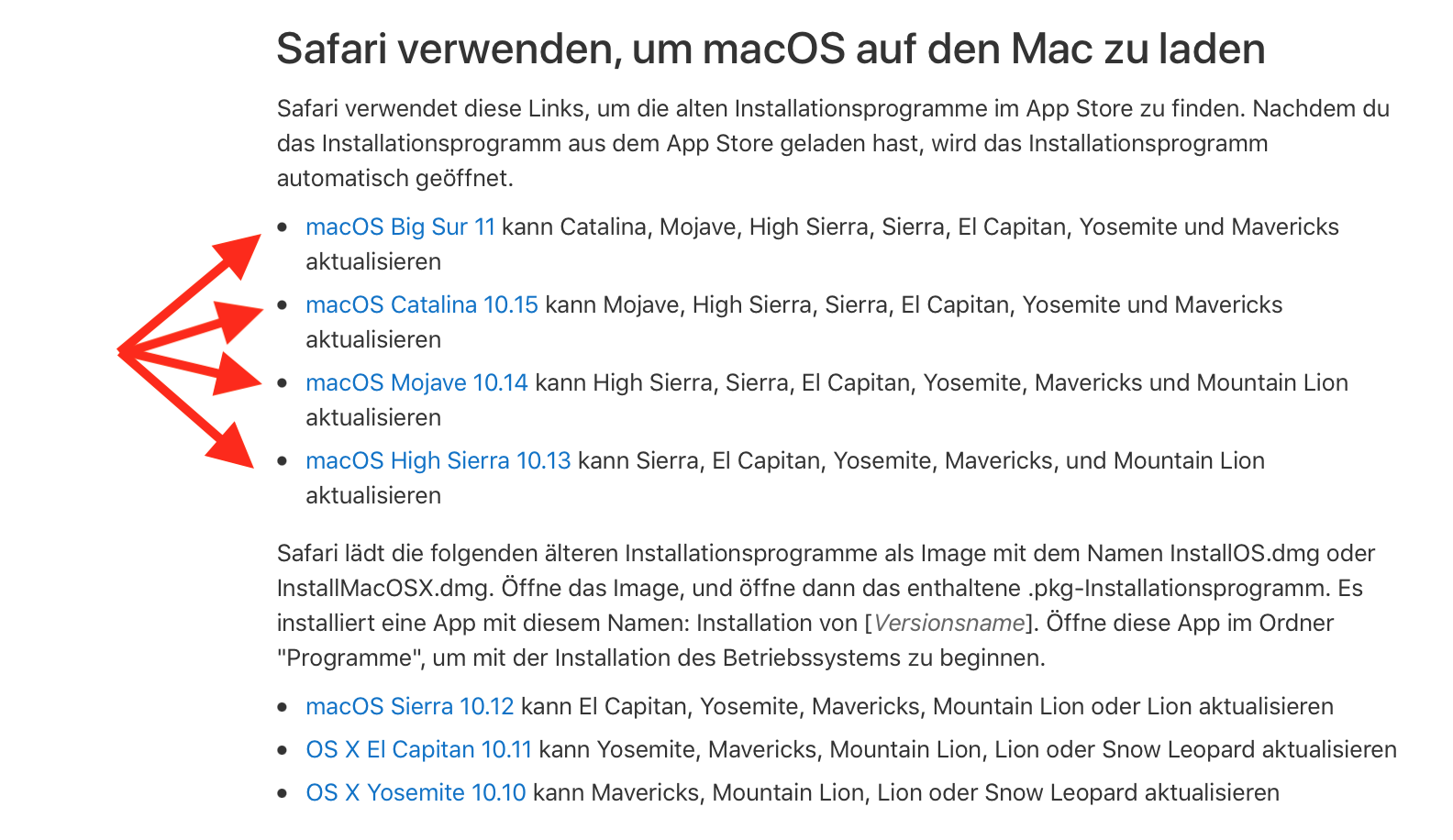
wodurch du automatisch in den App Store portiert wirst,




aus dem du ein mit deinem iMac kompatibles MacOS in jedem Fall laden und installieren kannst.
Ferner möchte ich dir für all diese Upgrade-Möglichkeiten einen "clean install" empfehlen, d.h. Fusion Drive/HDD/SSD komplett löschen (Extended journaled/APFS, GUID-Partitionstabelle) ✅
Wichtig ❗️
Bei Catalina und Big Sur solltest du allerdings beachten, das diese MacOS in 64bit-Architektur arbeiten und die Ausführung von 32bit-Apps nicht mehr zulassen; ferner musst du, und das gilt nicht nur für Catalina/Big Sur, deine Peripheriegeräte (Drucker, Scanner etc.) an das neue MacOS bzw. an die jeweilige 64bit-Umgebung anpassen.
Für das Upgrade auf MacOS Big Sur brauchst du mindestens 46 GB ❗️freien Speicherplatz auf deinem Startlaufwerk; ferner sollte keine Antiviren-Software installiert sein, die eine reibungslose Installation von Big Sur verhindern wird 🍎
Sollte dein MB Pro mit nativem El Capitan am Anschlag sein, kannst du möglicherweise auf ein gepatchtes MacOS ausweichen; google einfach einmal "Mojave patcher" oder "Catalina patcher"...
Bei Problemen, --> wieder Com 😎
Viel Spass und liebe Grüße
Manfred
